วิธีเรียกคืนอีเมลที่ส่งบน iOS 16

เมื่ออัปเกรดเป็น iOS 16 แอป Mail บน iOS 16 จะได้รับการอัปเดตด้วยความสามารถในการเรียกคืนอีเมลเมื่อส่งตามเวลาที่เลือกได้
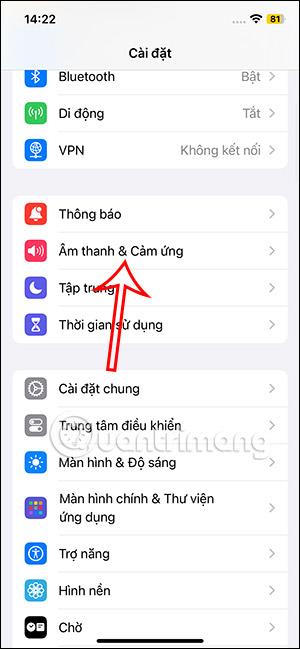
iOS 17 มีการเปลี่ยนแปลงเสียงการแจ้งเตือนมากมายสำหรับข้อความและการโทร รวมถึงการแจ้งเตือนสำหรับอีเมล ปฏิทิน และการเตือน ใน iOS เวอร์ชันก่อนหน้า iPhone จะใช้เสียงการแจ้งเตือนแบบเดียวกันตามค่าเริ่มต้น แต่ใน iOS 17.2 ผู้ใช้ยังสามารถเปลี่ยนเสียงการแจ้งเตือนเริ่มต้นได้ พร้อมกับประเภทการสั่นอื่นที่ผู้ใช้ต้องการ บทความต่อไปนี้จะแนะนำให้คุณเปลี่ยนการแจ้งเตือนเริ่มต้นบน iPhone
คำแนะนำในการเปลี่ยนเสียงการแจ้งเตือนเริ่มต้นบน iPhone
ขั้นตอนที่ 1:
ที่อินเทอร์เฟซบน iOS 17.2 ผู้ใช้คลิกที่การตั้งค่าและเลือกเสียงและการสัมผัสเพื่อดำเนินการต่อ เมื่อเปลี่ยนไปใช้อินเทอร์เฟซใหม่ ผู้ใช้จะคลิกที่คำเตือนเริ่มต้นเพื่อปรับเปลี่ยน

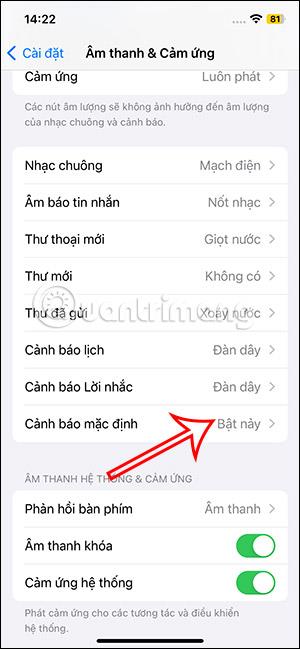
ขั้นตอนที่ 2:
ที่นี่เราจะเห็นการเปลี่ยนการแจ้งเตือนเริ่มต้นเป็นเสียงอื่นๆ ด้านล่าง หรือคลิกดาวน์โหลดเสียงที่ซื้อทั้งหมดหากเราดาวน์โหลดไฟล์เสียงริงโทนเพื่อเลือก
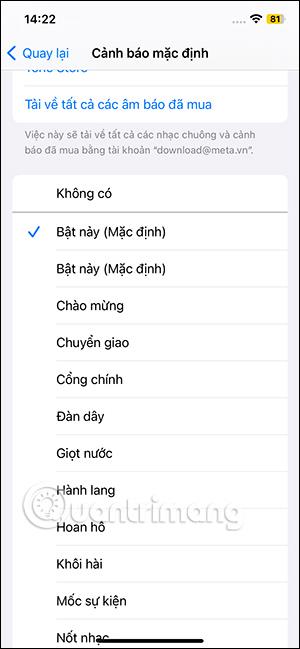
ขั้นตอนที่ 3:
จากนั้นดึงขึ้นเหนืออินเทอร์เฟซแล้วคลิก Touchเพื่อเปลี่ยนโหมดการสั่นสะเทือน ที่นี่คุณยังมีตัวเลือกมากมายสำหรับโหมดการส่องผู้ใช้คลิกที่การสั่นสะเทือนแต่ละประเภทเพื่อเลือกตามต้องการ
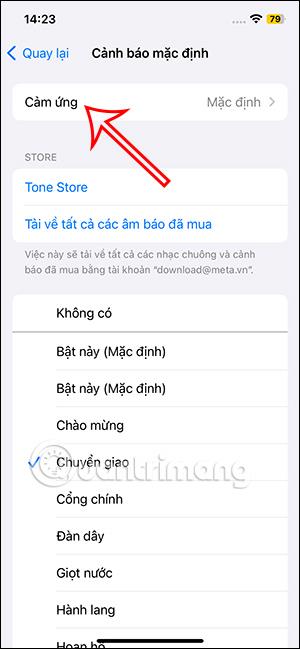
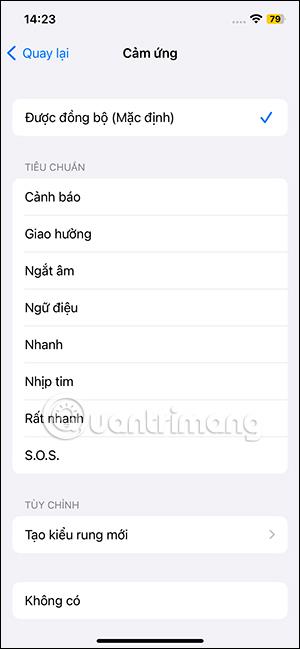
นอกจากนี้ คุณยังสามารถคลิกสร้างรูปแบบการสั่นใหม่เพื่อสร้างรูปแบบการสั่นที่คุณต้องการได้ เราคลิกที่หน้าจอเพื่อสร้างการสั่น กดค้างไว้เพื่อสร้างการสั่นอย่างต่อเนื่อง หลังจากสร้างรูปแบบการสั่นใหม่แล้วให้กด Stopจากนั้นกด Saveที่มุมด้านบนเพื่อบันทึก
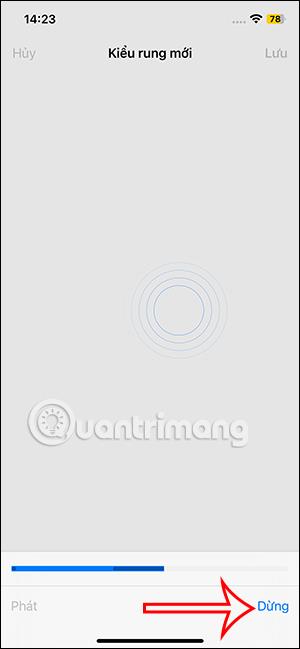
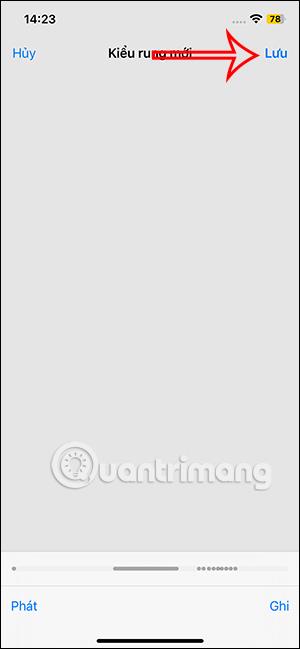
เสียงและการสั่นของการแจ้งเตือนบน iPhone จึงเปลี่ยนไป
เมื่ออัปเกรดเป็น iOS 16 แอป Mail บน iOS 16 จะได้รับการอัปเดตด้วยความสามารถในการเรียกคืนอีเมลเมื่อส่งตามเวลาที่เลือกได้
iOS 16 มีคุณสมบัติมากมายในการปรับแต่งหน้าจอล็อคของ iPhone และรูปภาพหน้าจอล็อกของ iPhone ยังมีตัวเลือกให้ครอบตัดรูปภาพได้โดยตรง ปรับพื้นที่รูปภาพได้ตามต้องการ
คุณเจลเบรค iPhone ของคุณสำเร็จแล้วหรือยัง? ยินดีด้วย ก้าวที่ยากที่สุดจบลงแล้ว ตอนนี้คุณสามารถเริ่มการติดตั้งและใช้การปรับแต่งเล็กน้อยเพื่อสัมผัสประสบการณ์ iPhone ของคุณอย่างที่ไม่เคยมีมาก่อน
สำหรับผู้ที่คุ้นเคยกับปุ่มโฮมบน iPhone เวอร์ชันก่อน ๆ บางทีการเปลี่ยนไปใช้หน้าจอแบบขอบจรดขอบอาจทำให้สับสนเล็กน้อย ต่อไปนี้คือวิธีใช้ iPhone ของคุณโดยไม่มีปุ่มโฮม
แม้ว่าสไตลัสนี้มีรูปลักษณ์ที่เรียบง่าย แต่ก็มี "คุณสมบัติมากมาย" และความสะดวกสบายเมื่อจับคู่กับ iPad
Passkeys มุ่งหวังที่จะกำจัดการใช้รหัสผ่านบนเว็บ แม้ว่าสิ่งนี้อาจฟังดูน่าสนใจ แต่ฟีเจอร์ Passkeys ของ Apple ก็มีข้อดีและข้อเสีย
แอปพลิเคชั่น Files บน iPhone เป็นแอปพลิเคชั่นจัดการไฟล์ที่มีประสิทธิภาพพร้อมคุณสมบัติพื้นฐานครบครัน บทความด้านล่างนี้จะแนะนำให้คุณสร้างโฟลเดอร์ใหม่ใน Files บน iPhone
ปรากฎว่า iOS 14 ไม่ใช่สาเหตุโดยตรงที่ทำให้แบตเตอรี่ iPhone ร้อนเกินไปและทำให้แบตเตอรี่หมด
App Library หรือ Application Library เป็นยูทิลิตี้ที่ผู้ใช้ iPhone ค่อนข้างคุ้นเคยอยู่แล้ว แต่เปิดตัวบน iPad ผ่าน iPadOS 15 เท่านั้น
เพื่อช่วยให้ผู้ใช้ค้นหาสถานที่บน Google Maps ได้อย่างง่ายดาย แอปพลิเคชันเวอร์ชันล่าสุดได้เพิ่มฟีเจอร์เพื่อสร้างวิดเจ็ต Google Maps บนหน้าจอ iPhone








